Excel工作表首列查找指定数值函数操作。
来源:网络收集 点击: 时间:2024-03-08【导读】:
Excel工作表首列查找指定数值函数操作,简单快捷,提高工作效率。工具/原料more笔记本,台式电脑,xp系统,widows系统。方法/步骤1/10分步阅读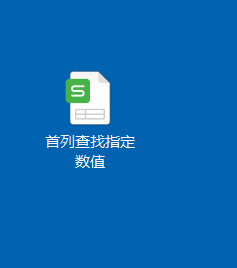 2/10
2/10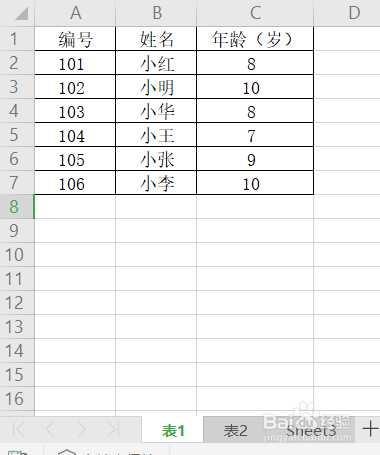
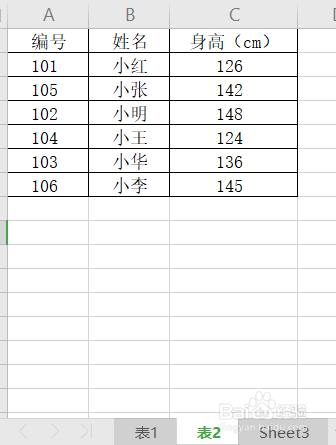 3/10
3/10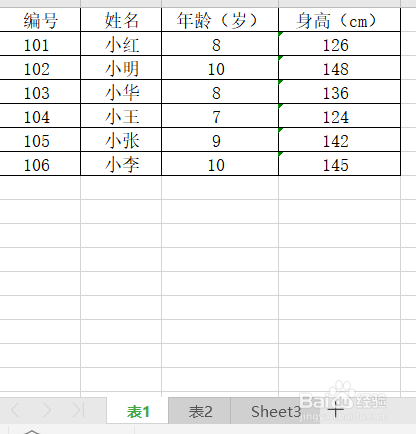 4/10
4/10 5/10
5/10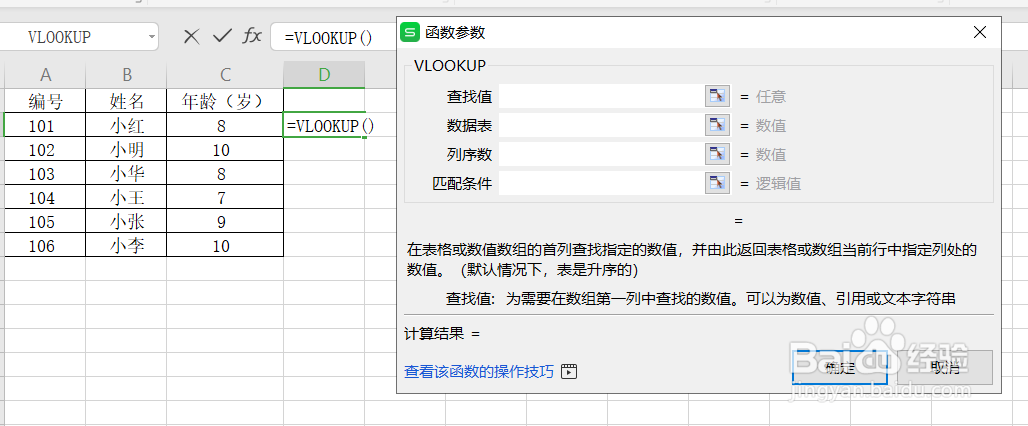 6/10
6/10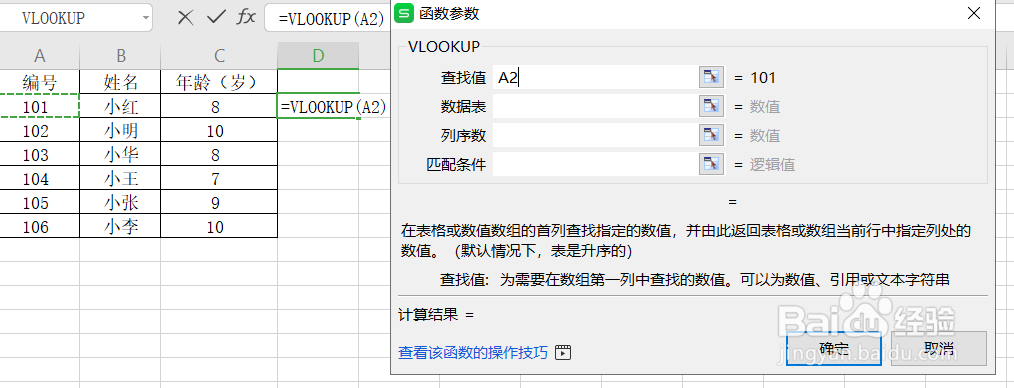 7/10
7/10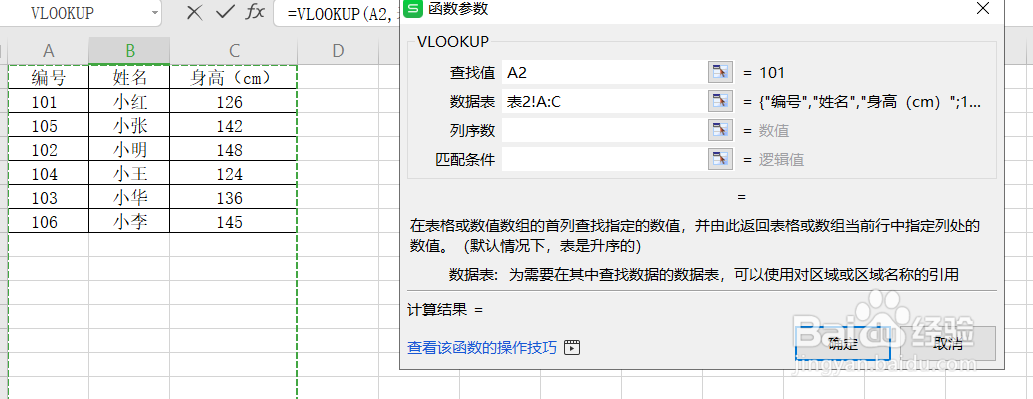 8/10
8/10 9/10
9/10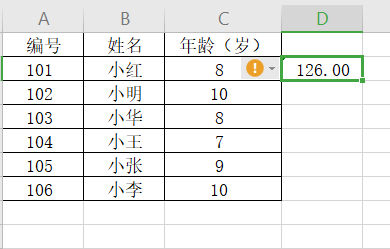 10/10
10/10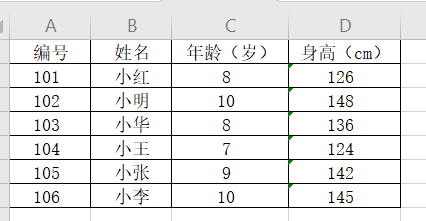 注意事项
注意事项
创建Excel工作表。
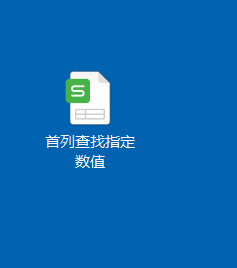 2/10
2/10录入需狠娃涛要整理的数据。以小朋友年龄和身高数据为例。
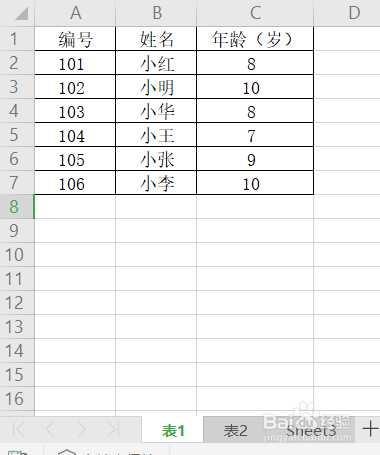
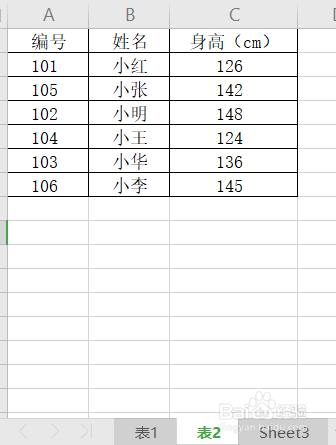 3/10
3/10表1为小朋友年龄,表2为小朋友身高,2张表数据顺序错乱,不方便直接查看,需要用到首列查找指定数值函数,将相同小朋友年龄和身高汇总在一起体现出来。
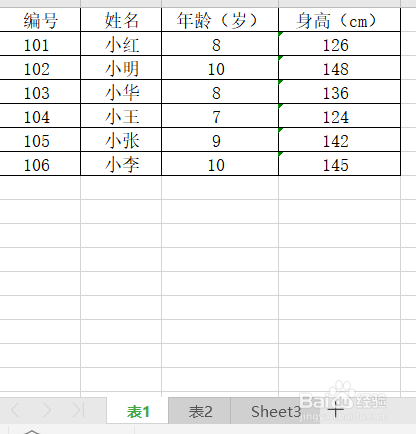 4/10
4/10选定表1年龄数据右侧表格,在输入栏点击“fx”弹出插入函数菜单,选择“VLOOKUP”指令。
 5/10
5/10点击“确认”按钮,确认选择的函数弹出函数参数输入菜单。
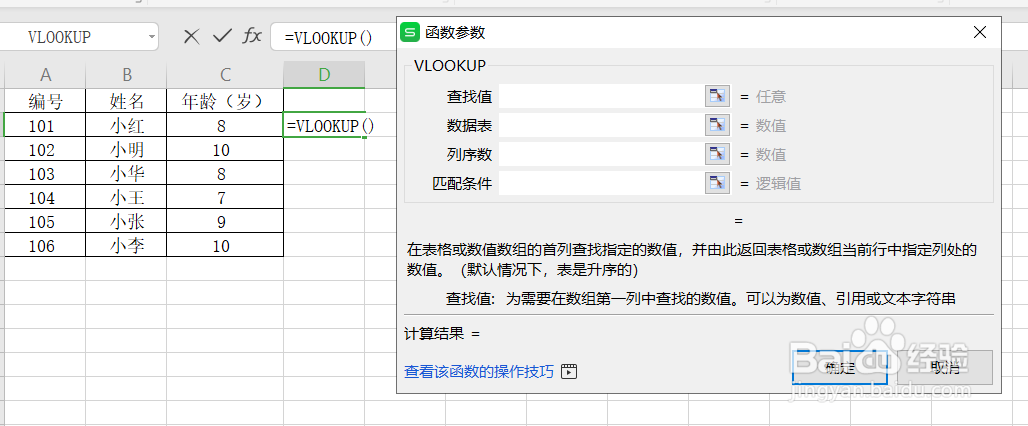 6/10
6/10在“查找值”栏输入表1首列坐标序号。
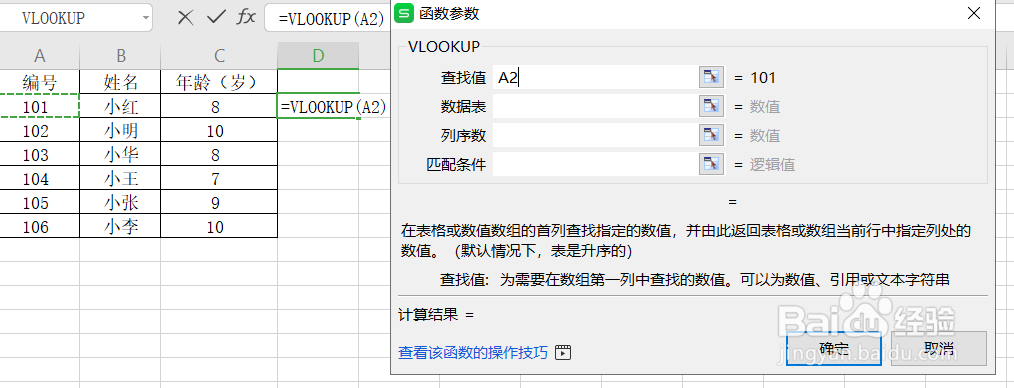 7/10
7/10在“数据表”栏输入表2包含与表1首列同样数值到需要插入裁墨的数据,在起始列框选到插入数值列。
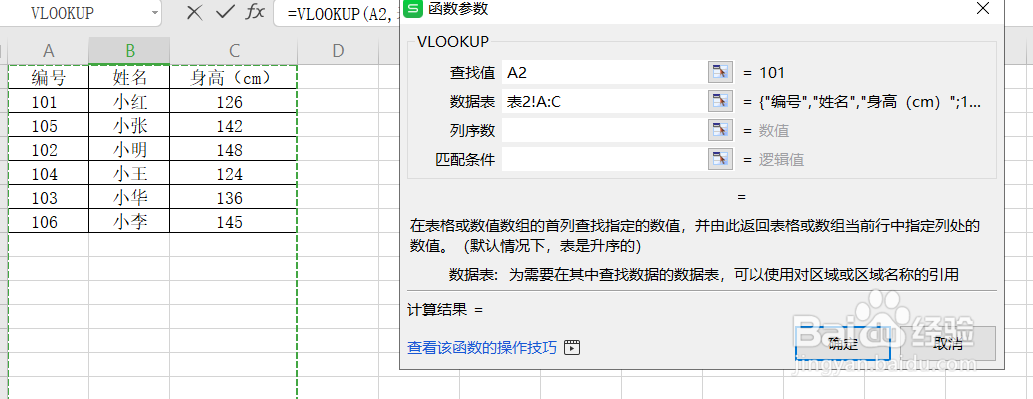 8/10
8/10在“列序数”输入插入列的列数。“匹配条件”输入“0”或留空。
 9/10
9/10点击“确认”按钮,完成第一项的参数设置,下拉第一项到最后一项完整数据插入。
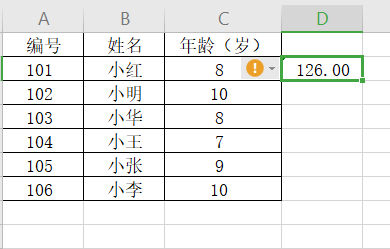 10/10
10/10编辑拒掩表格边框,名称完成工作表。
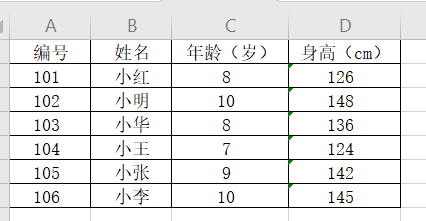 注意事项
注意事项新建工作表1,表2.
选择“fx”函数设置。
选择“VLOOKUP函数设置。
表2包含与表1首列有同样数值。
在起始列框选到插入数值列。
首列插入数值VLOOKUP插入指定数值工作表函数版权声明:
1、本文系转载,版权归原作者所有,旨在传递信息,不代表看本站的观点和立场。
2、本站仅提供信息发布平台,不承担相关法律责任。
3、若侵犯您的版权或隐私,请联系本站管理员删除。
4、文章链接:http://www.1haoku.cn/art_289043.html
上一篇:找茬高高手经典模式关卡15攻略
下一篇:16个红包制作灯笼教程
 订阅
订阅